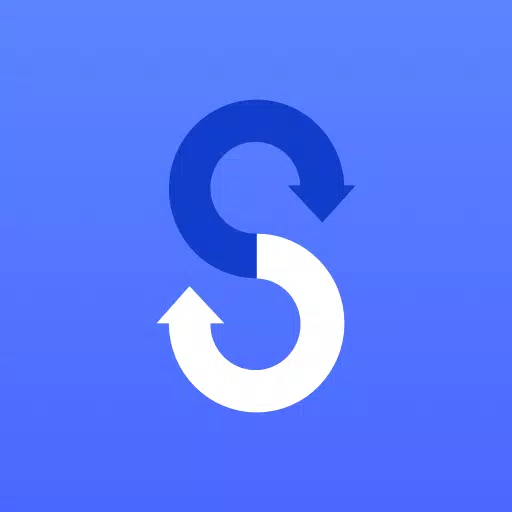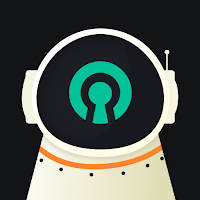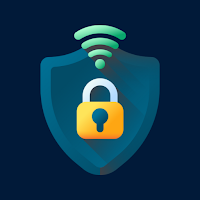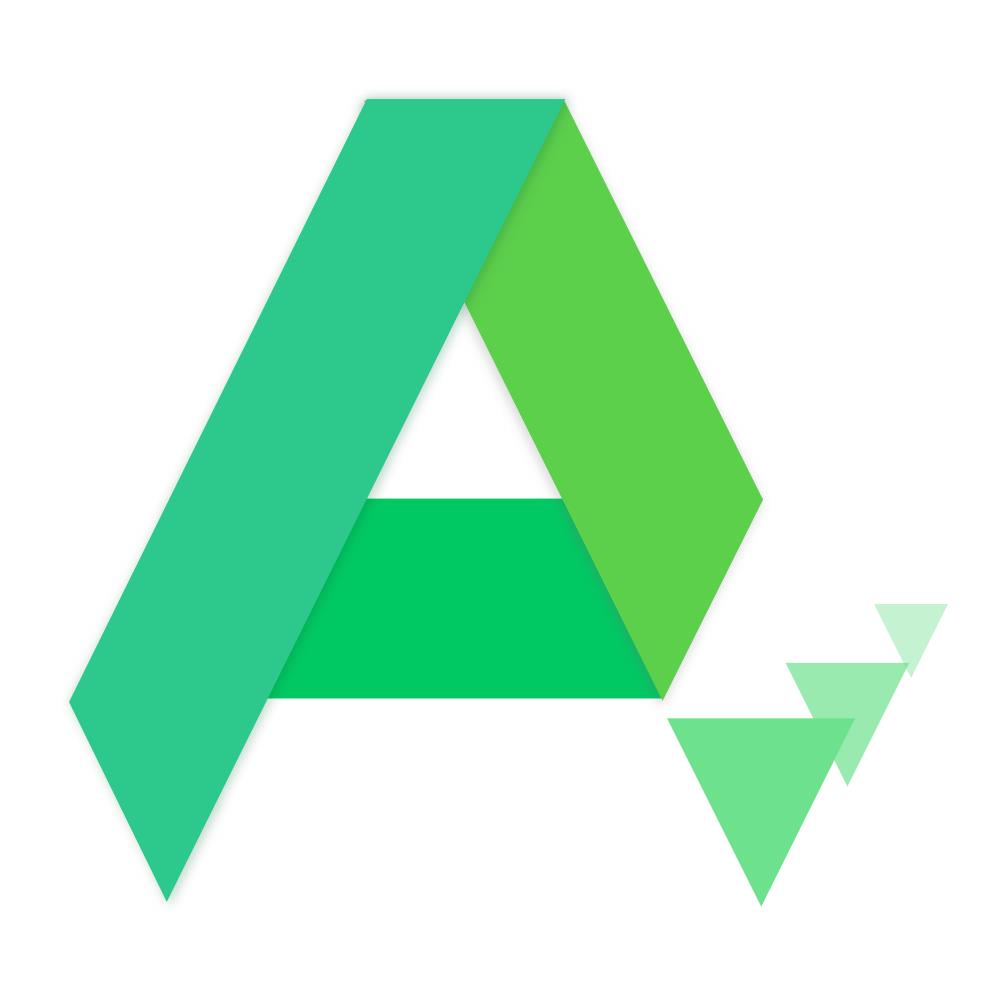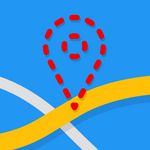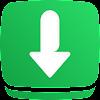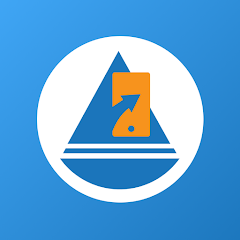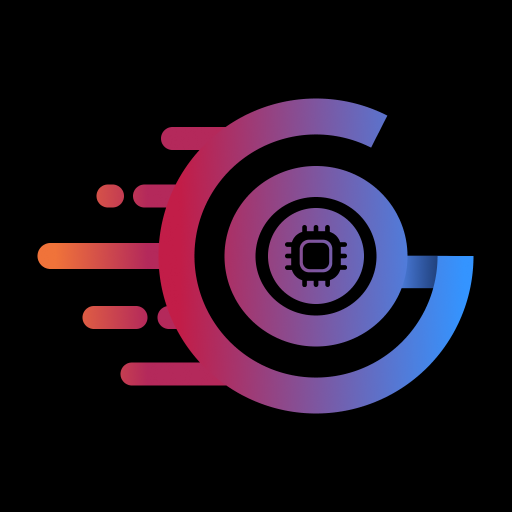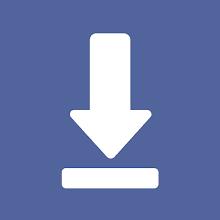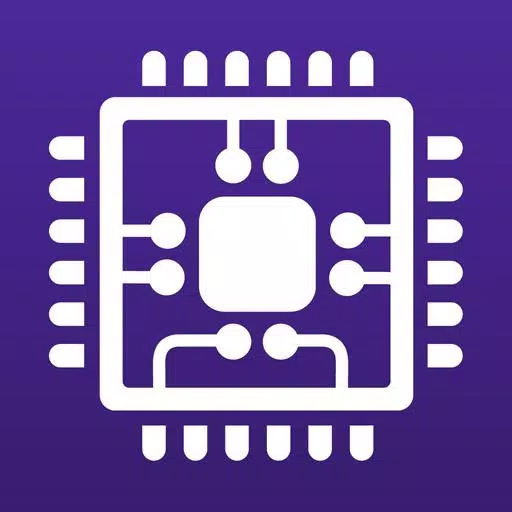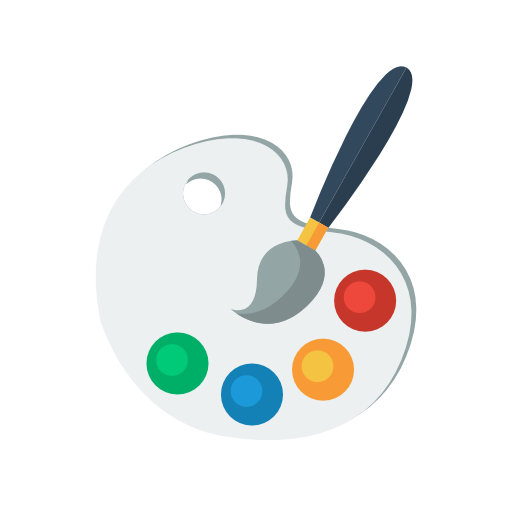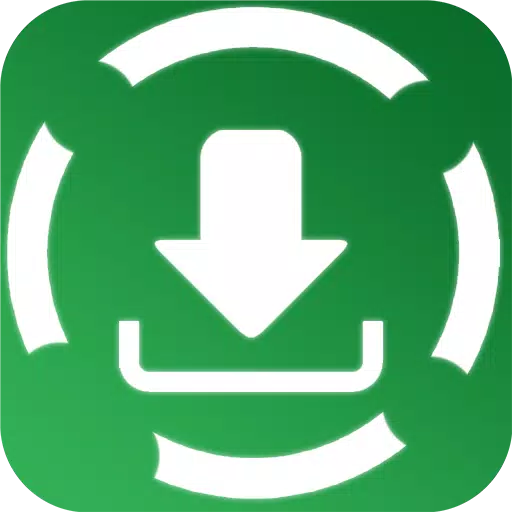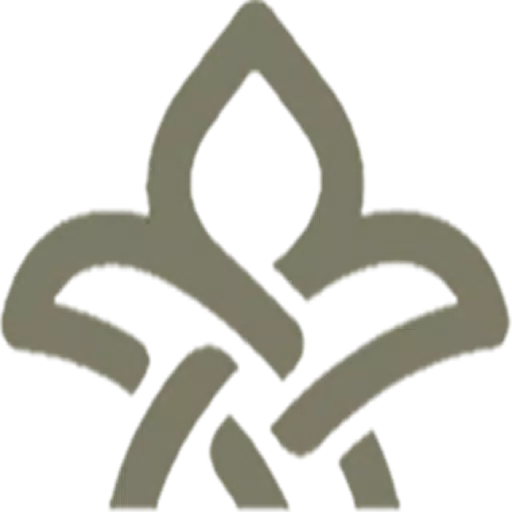Przeniesienie wszystkich danych ze starego telefonu do nowego urządzenia Samsung Galaxy jest proste z aplikacją mobilną Samsung Smart Switch. To potężne narzędzie zostało zaprojektowane tak, aby Twoje przejście były bezproblemowe, zapewniając, że nie stracisz żadnych cennych danych.
Cechy:
- Bez wysiłku przenieś całą treść ze starego telefonu na nowe urządzenie Galaxy.
- Kompatybilny z szeroką gamą urządzeń, w tym iOS, Android i PC.
- Oferuje wiele metod transferu dla Twojej wygody.
- Bezpłatnie do pobrania i przyjazny dla użytkownika.
• Jeśli napotkasz problemy z pobieraniem w sklepie Google Play, wypróbuj następujące kroki:
- Uruchom ponownie telefon, a następnie przejdź do ustawień → Aplikacje → Google Play Store → Wyczyść pamięć podręczną i dane. Próbuj ponownie pobrać aplikację.
▣ Dzięki Smart Switch masz elastyczność w zakresie przesyłania kontaktów, muzyki, zdjęć, kalendarzy, wiadomości tekstowych, ustawień urządzeń i innych do nowego urządzenia Galaxy. Ponadto Smart Switch ™ może pomóc w znalezieniu ulubionych aplikacji lub zasugerować podobne dostępne w Google Play ™.
▣ Kto może przenieść? • Użytkownicy Android ™:
- Transfer bezprzewodowy: Obsługiwany na Androida 4.0 lub więcej.
- Transfer bezprzewodowy z kompatybilnego urządzenia z Androidem do urządzenia Galaxy: Android 4.0 lub wyższy. (Uwaga: Urządzenia inne niż SAMSUNG z wersjami Android poniżej 6.0 mogą łączyć się tylko z urządzeniami Galaxy, które obsługują mobilny AP.)
- Przelew przewodowy: Android 4.3 lub wyższy, wymagany kabel ładowarki i złącze USB.
• Użytkownicy iOS ™ mają kilka opcji:
- Przewodniczący z iOS na Galaxy: iOS 5.0 lub nowszy, kabel urządzenia iOS (błyskawica lub 30 pin) i złącze USB.
- Importuj z iCloud ™: iOS 4.2.1 lub wyższy i Apple ID.
- PC/MAC Transfer za pośrednictwem iTunes ™: Użyj oprogramowania Smart Switch PC/Mac - Rozpocznij na stronie http://www.samsung.com/smartSwitch .
• Użytkownicy Windows ™ Mobile:
- Transfery bezprzewodowe: Obsługiwane w systemie Windows OS 10.
- Aby uzyskać szczegółowe instrukcje, odwiedź http://www.samsung.com/smartSwitch .
▣ Co można przenieść?
- Kontakty, kalendarze (tylko treść urządzenia), wiadomości, zdjęcia, muzyka (tylko treść bez DRM, nie obsługiwana dla iCloud), filmy (tylko treść DRM), dzienniki połączeń, notatki, alarmy, ustawienia Wi-Fi, tapety, dokumenty, dane aplikacji (tylko urządzenia Galaxy) oraz układy domowe (tylko urządzenia Galaxy).
- Aby przesyłać dane aplikacji i układy domowe, uaktualnij urządzenie Galaxy do M OS (Galaxy S6 lub wyższy).
▣ Urządzenia obsługiwane: • Galaxy: najnowsze urządzenia i tablety Galaxy (od Galaxy S2).
- Uwaga: W przypadku Galaxy S2 wersje OS (GB/ICS) mogą powodować problemy z kompatybilnością. Jeśli Twój S2 nie działa poprawnie, zaktualizuj oprogramowanie układowe.
• Inne urządzenia z Androidem:
- HTC, LG, Sony, Huawei, Lenovo, Motorola, Panasech, Panasonic, Kyocera, NEC, Sharp, Fujitsu, Xiaomi, Vivo, Oppo, Coolpad (Dazenf2), Rim (priv), Yotaphone, ZTE (Nubia Z9), Gionee, Lava, Myphone (My28s), cherry (Pixel/Pixel2).
- Uwaga: Ze względu na problemy z kompatybilnością Smart Switch może nie być instalacyjny lub użyteczny na niektórych urządzeniach.
- Upewnij się, że oba urządzenia mają co najmniej 500 MB bezpłatnej pamięci wewnętrznej do przesyłania danych.
- W przypadku połączeń przewodowych urządzenie musi obsługiwać opcję USB „Transfering Media Files (MTP)”.
- Jeśli twoje urządzenie bez SAMSUNG często odłącza się od sieci bezprzewodowej, przejdź do zaawansowanych ustawień Wi-Fi, wyłącz „Wi-Fi inicjalizację” i „Odłącz niski sygnał Wi-Fi” i ponownie ponownie połączenie. (Te opcje mogą się różnić w zależności od producenta urządzenia i wersji systemu operacyjnego.)
※ Uprawnienia do zastosowania Konieczne są następujące uprawnienia do funkcjonowania aplikacji: [Wymagane uprawnienia]
- Telefon: Aby potwierdzić swój numer telefonu.
- Dzienniki połączeń: Aby przesyłać dane dziennika połączeń.
- Kontakty: w celu przesyłania danych kontaktów.
- Kalendarz: Aby przenieść dane kalendarza.
- SMS: Aby przesyłać dane SMS.
- Pamięć: Aby zapisać pliki niezbędne do przesyłania danych.
- Mikrofon: w przypadku dźwięku o wysokiej częstotliwości podczas wyszukiwania urządzeń galaxy.
- Bluetooth: Szukać pobliskich urządzeń Galaxy.
- Lokalizacja: Aby połączyć się z urządzeniami za pomocą Wi-Fi Direct, udostępniając lokalizację pobliskim urządzeniom.
Jeśli oprogramowanie systemowe Twojego urządzenia znajduje się poniżej Androida 6.0, zaktualizuj oprogramowanie, aby skonfigurować uprawnienia aplikacji. Po aktualizacji możesz zresetować wcześniej dozwolone uprawnienia w menu aplikacji w ustawieniach urządzenia.